Os campos “Origem” e “Destino” da seção “Movimentar estoque” dos itens da nota fiscal definem as contas contábeis que farão parte das movimentações de estoque que serão geradas com a emissão ou recebimento da nota.
Esta página mostra:
- Origem e destino em operações de entrada
- Origem e destino em operações de saída
- Como parametrizar os campos na operação fiscal?
1) Para encontrar os campos e editar, acesse uma NF em digitação e abra a edição do item clicando no ícone “lápis laranja” da seção “Produtos/Serviços”.
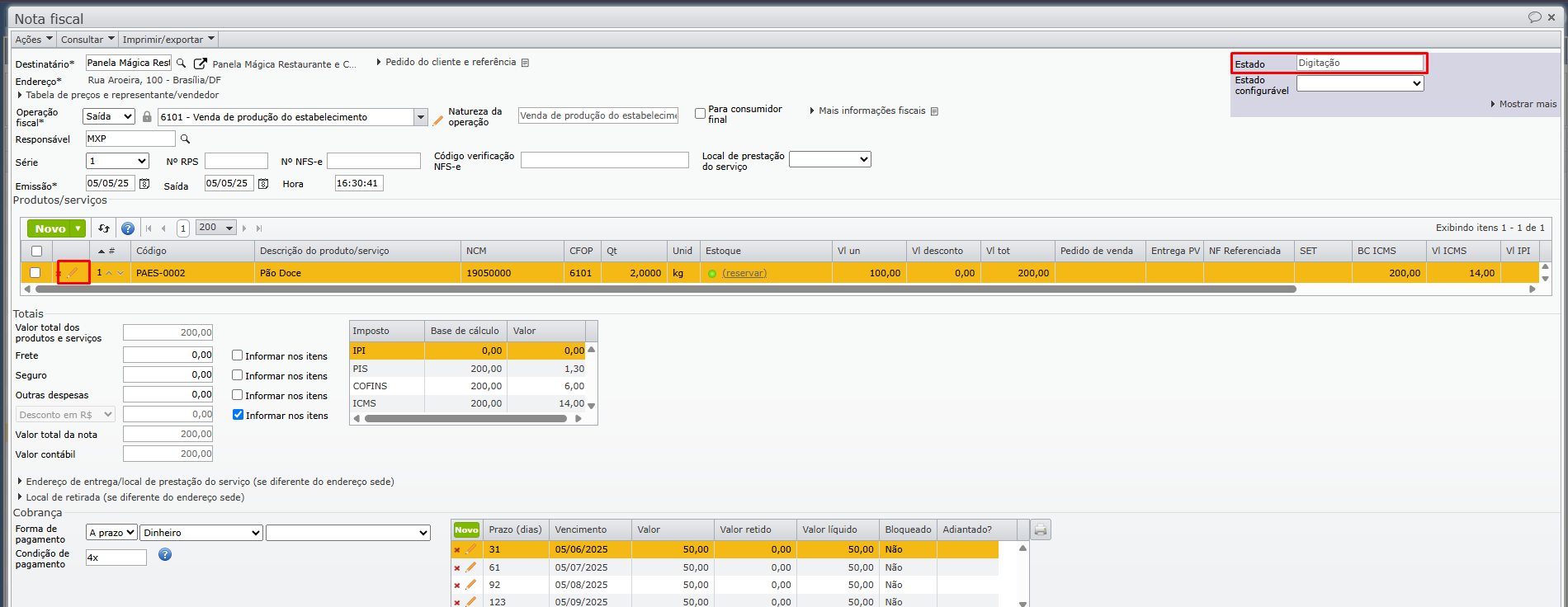
2) A seguir, clique na seção “Movimentar estoque > Contas”. Ali são definidos a origem e o destino de cada item.
A origem e destino da movimentação pode incluir estoques, contas contábeis com finalidade de estoque, estoque em poder de 3°, entre outros. A origem varia conforme a operação realizada (compra, venda, devolução, etc.).
Origem e destino em operações de entrada.
a) Origem: seja o recebimento de uma NF com a operação fiscal 2102 – Compra para comercialização, a origem “Conta > Compra para revenda” indica que a origem da movimentação de estoque será uma conta do ativo, cuja finalidade é “Compra para estoque”. Para saber mais sobre finalidades das contas contábeis, clique aqui.
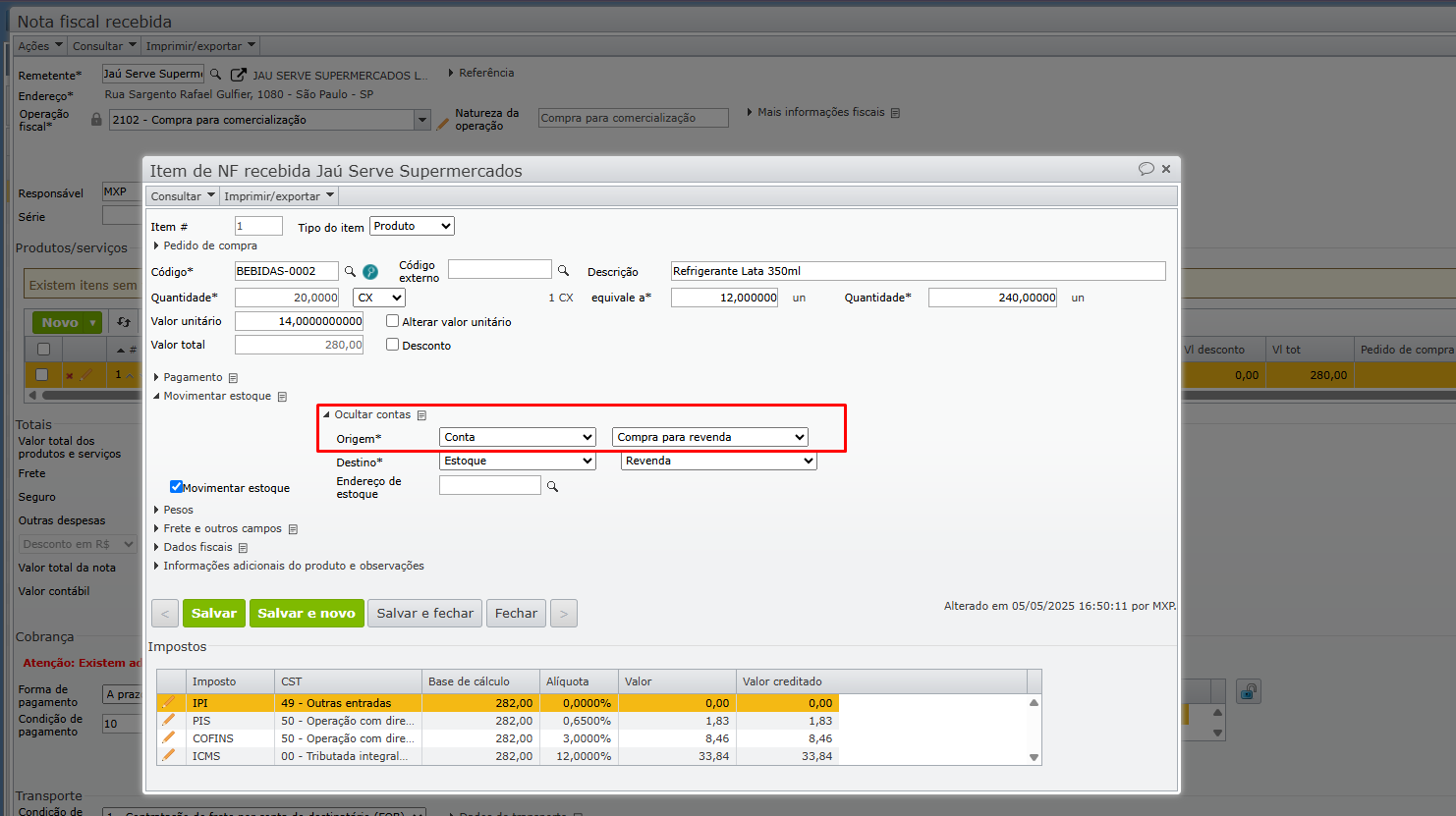
Outras possíveis origens são:
- Conta: conta contábil que possui o parâmetro “Pode ser usada em movimentação de estoque” marcado. Quando selecionada, é obrigatório informar a conta.
- Estoque: conta contábil de finalidade “Estoque (Ativo)” onde o dono é sua empresa e está em seu poder.
- Estoque reprovado/vencido: estoque com nível de qualidade onde o parâmetro “Disponível” se encontra desmarcado, ou com lote vencido, cujo dono é sua empresa e está em seu poder. Para saber mais sobre níveis de qualidade, clique aqui.
- Estoque em poder de 3º: estoque em poder de 3º, cujo dono é sua empresa, tendo sido enviado para um terceiro em comodato, garantia, para armazenamento, industrialização, etc.
- Estoque em poder de 3º reprovado/vencido: estoque com nível de qualidade onde o parâmetro “Disponível” se encontra desmarcado, ou com lote vencido, em poder de 3º, cujo dono é sua empresa. Para saber mais sobre níveis de qualidade, clique aqui.
- Estoque de 3º: estoque cujo dono é um terceiro, mas está em poder de sua empresa. Exemplo: quando sua empresa realiza a terceirização ou conserto de um item do cliente.
- Estoque de 3º consumido: estoque cujo dono é um terceiro, tendo sido consumido por uma ordem de produção ou manutenção, mas se manteve em estoque, utilizado em notas de retorno. Para saber mais, clique aqui.
- Estoque de 3º em poder de 3º: estoque cujo dono é um terceiro e está em posse de terceiro.
- Estoque de 3º em poder de 3º reprovado/vencido: estoque com nível de qualidade onde o parâmetro “Disponível” se encontra desmarcado, ou com lote vencido, cujo dono é um terceiro, e está em poder de terceiro. Para saber mais sobre níveis de qualidade, clique aqui.
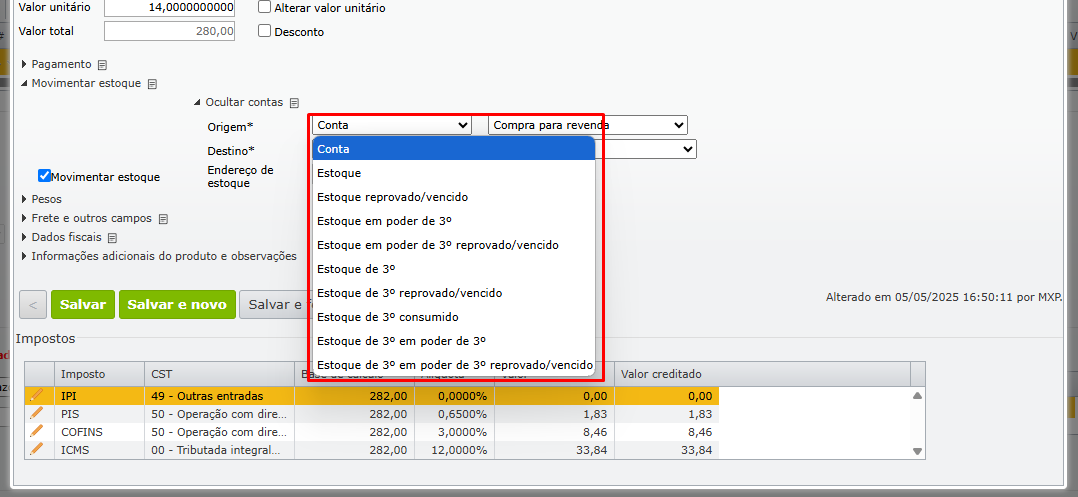
Em NFs recebidas, é comum que a origem das movimentações de estoque sejam contas contábeis que não fazem parte das finalidades relacionadas a “Estoque”. Se a opção selecionada for “Estoque”, o sistema exigirá quantidade livre suficiente naquele tipo de estoque para o recebimento da nota. Para mais informações, clique aqui.
b) Destino: em notas de entrada, o destino indica o tipo de estoque para onde aquele item irá. Ainda no exemplo de recebimento da NF com operação fiscal “2102 — Compra para comercialização”, o destino “Estoque > Revenda”, indica que o destino da movimentação é uma conta de estoque ativo com a finalidade “Revenda”.
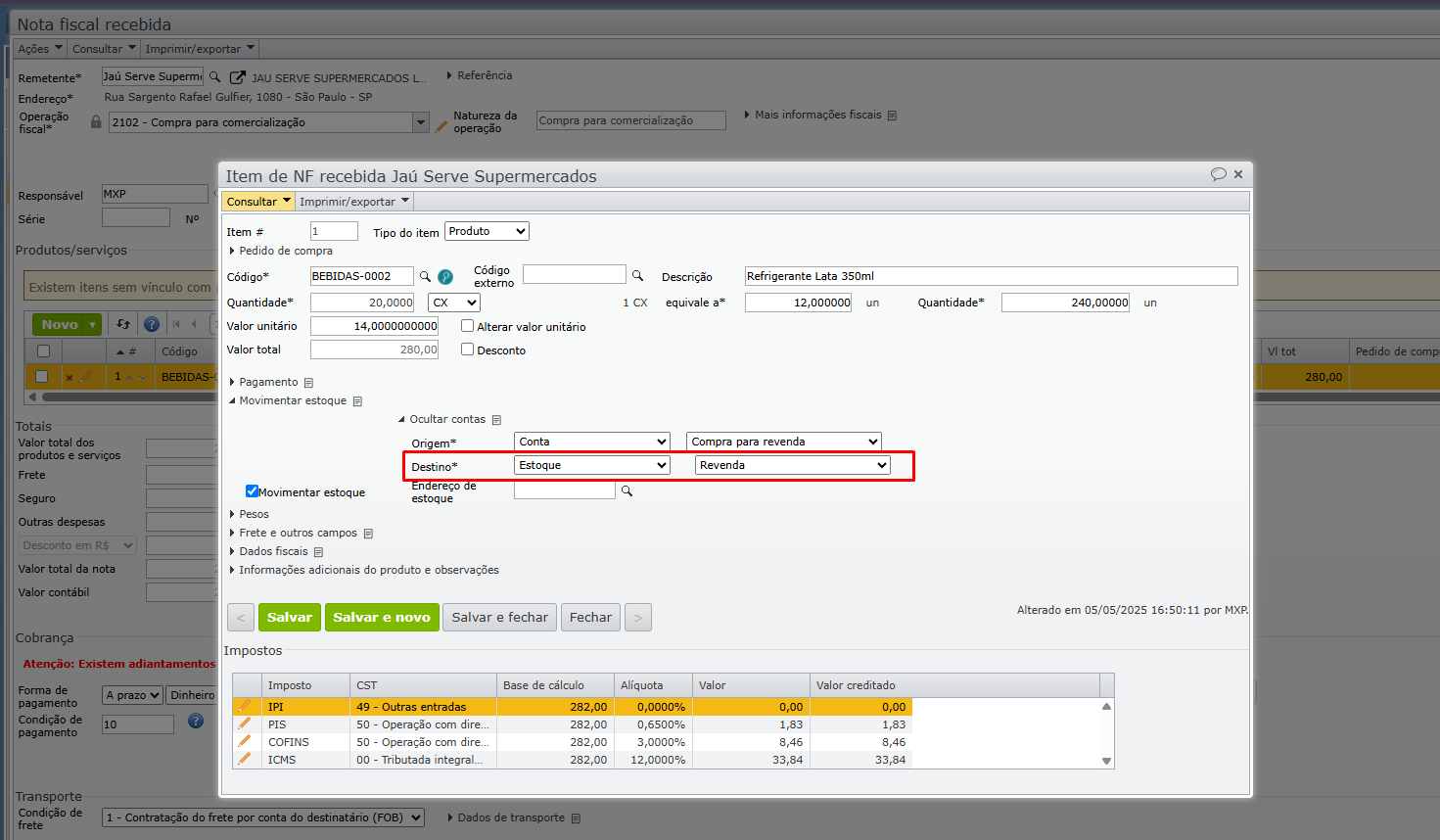
Os possíveis destinos das movimentações de entrada de estoque são:
- Conta: conta contábil que possui o parâmetro “Pode ser usada em movimentação de estoque” marcado. Quando selecionada, é obrigatório informar a conta.
- Estoque: conta contábil de estoque. Quando selecionada, pode-se escolher o endereço de estoque de destino da movimentação no campo “Endereço de estoque”. Para mais informações sobre endereços de estoque, clique aqui.
- Incorporar valor a outra(s) NF(s): o custo do item será agregado ao custo da(s) nota(s) referenciada(s), como em casos de terceirização, frete, etc.
- Incorporar valor a outro item de NF: o custo do item será agregado diretamente ao custo de outro item da mesma NF ou de outra NF, como em casos de terceirização, frete, etc.
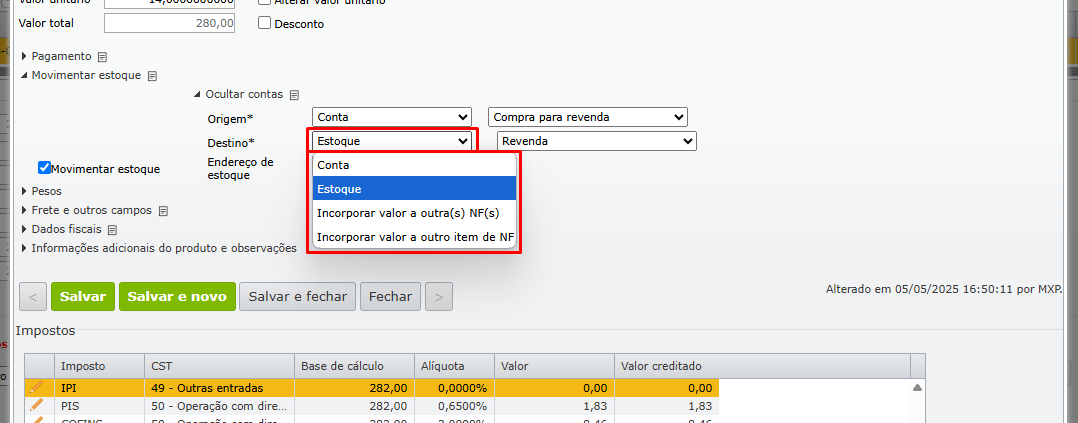
Assim, após o recebimento da nota, o item será movimentado da “Origem” para o “Destino” informados na seção “Movimentar estoque”.

Origem e destino em operações de saída.
a) Origem: seja, por exemplo, uma NF com a operação fiscal “6101 — Venda de produção do estabelecimento”, neste caso, a origem “Estoque” indica que a origem da movimentação de estoque será uma conta de estoque ativo.

As opções de origem na NF de saída são:
- Estoque: conta contábil de finalidade “Estoque (ativo)” cujo dono é sua empresa e está em seu poder.
- Estoque reprovado/vencido: estoque com nível de qualidade onde o parâmetro “Disponível” se encontra desmarcado, ou com lote vencido, cujo dono é sua empresa e está em seu poder. Para saber mais sobre níveis de qualidade, clique aqui.
- Estoque em poder de 3º: estoque em poder de 3º, cujo dono é sua empresa, tendo sido enviado para um terceiro em comodato, garantia, para armazenamento, industrialização, etc.
- Estoque em poder de 3º reprovado/vencido: estoque com nível de qualidade onde o parâmetro “Disponível” se encontra desmarcado, ou com lote vencido, cujo dono é sua empresa, mas está em posse de 3º (tendo sido enviado para um terceiro em comodato, garantia, para armazenamento, industrialização, etc.). Para saber mais sobre níveis de qualidade, clique aqui.
- Estoque de 3º: estoque cujo dono é um terceiro, mas em poder de sua empresa, para industrialização ou conserto, por exemplo.
- Estoque de 3º consumido: estoque de 3º consumido por uma ordem de produção ou manutenção, e que será retornado simbolicamente ao cliente. Para saber mais, clique aqui.
- Estoque de 3º em poder de 3º: estoque cujo dono é um terceiro e em está em posse de terceiro.
- Estoque de 3º em poder de 3º reprovado/vencido: estoque com nível de qualidade onde o parâmetro “Disponível” se encontra desmarcado, ou com lote vencido, cujo dono é um terceiro, em posse também de terceiro. Para saber mais sobre níveis de qualidade, clique aqui.
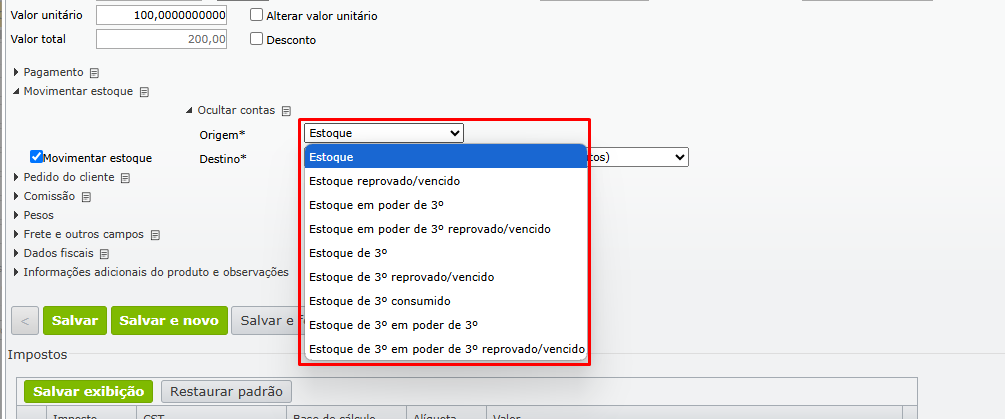
Exemplo de problema: o material está no “Estoque em poder de 3º”, mas na emissão da NF, foi mencionada a origem como “Estoque”. Isso resultará em “Estoque insuficiente”, pois o item está em posse de outra empresa, mas na nota, o sistema está buscando estoques em posse da própria empresa. Para saber mais, clique aqui.
b) Destino: voltando ao exemplo de emissão da nota com a operação fiscal “6101 — Venda de produção do estabelecimento”, o destino “Conta > CPV (Custo Produtos Vendidos)” indica que o destino do item na movimentação de estoque é uma conta de despesa, apelidada de “CPV (Custo dos produtos vendidos)”.
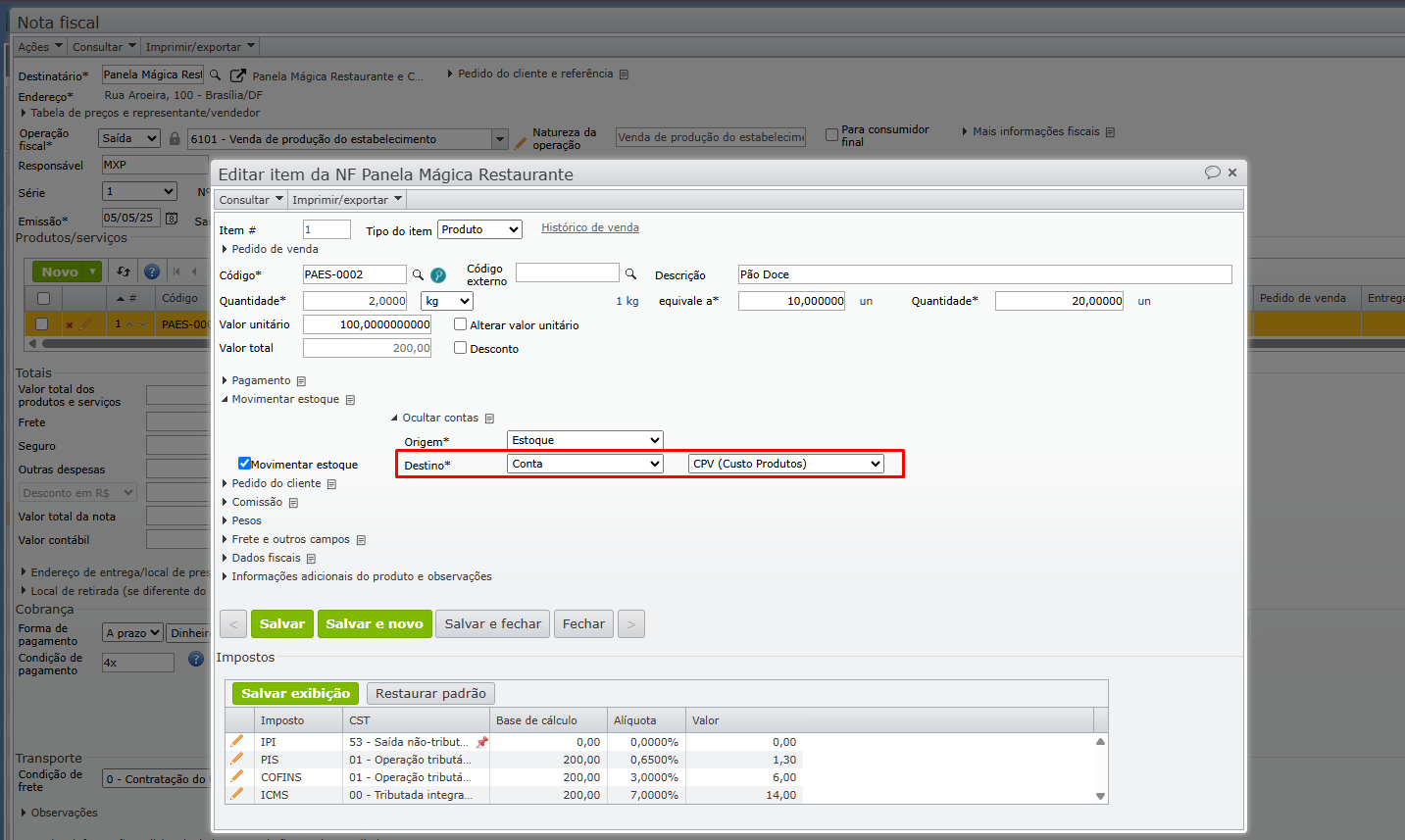
As opções de destino em notas de saída são:
- Conta: conta contábil onde o parâmetro “Pode ser usada em movimentação de estoque” está marcado. Quando selecionada, é obrigatório informar a conta.
- Estoque: conta contábil de finalidade estoque. Quando selecionada, pode-se escolher um endereço de estoque como destino da movimentação no campo “Endereço de estoque”. Para mais informações sobre endereços de estoque, clique aqui.
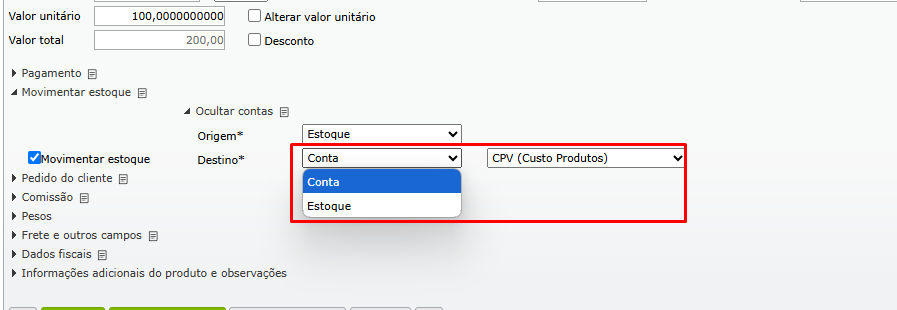
Assim, após o recebimento da NF, o item sofrerá uma movimentação com a “Origem” e “Destino” informados na seção “Movimentar estoque”.

Como parametrizar uma operação fiscal?
1) Acesse o menu “Fiscal > Cadastros > Operações fiscais”.
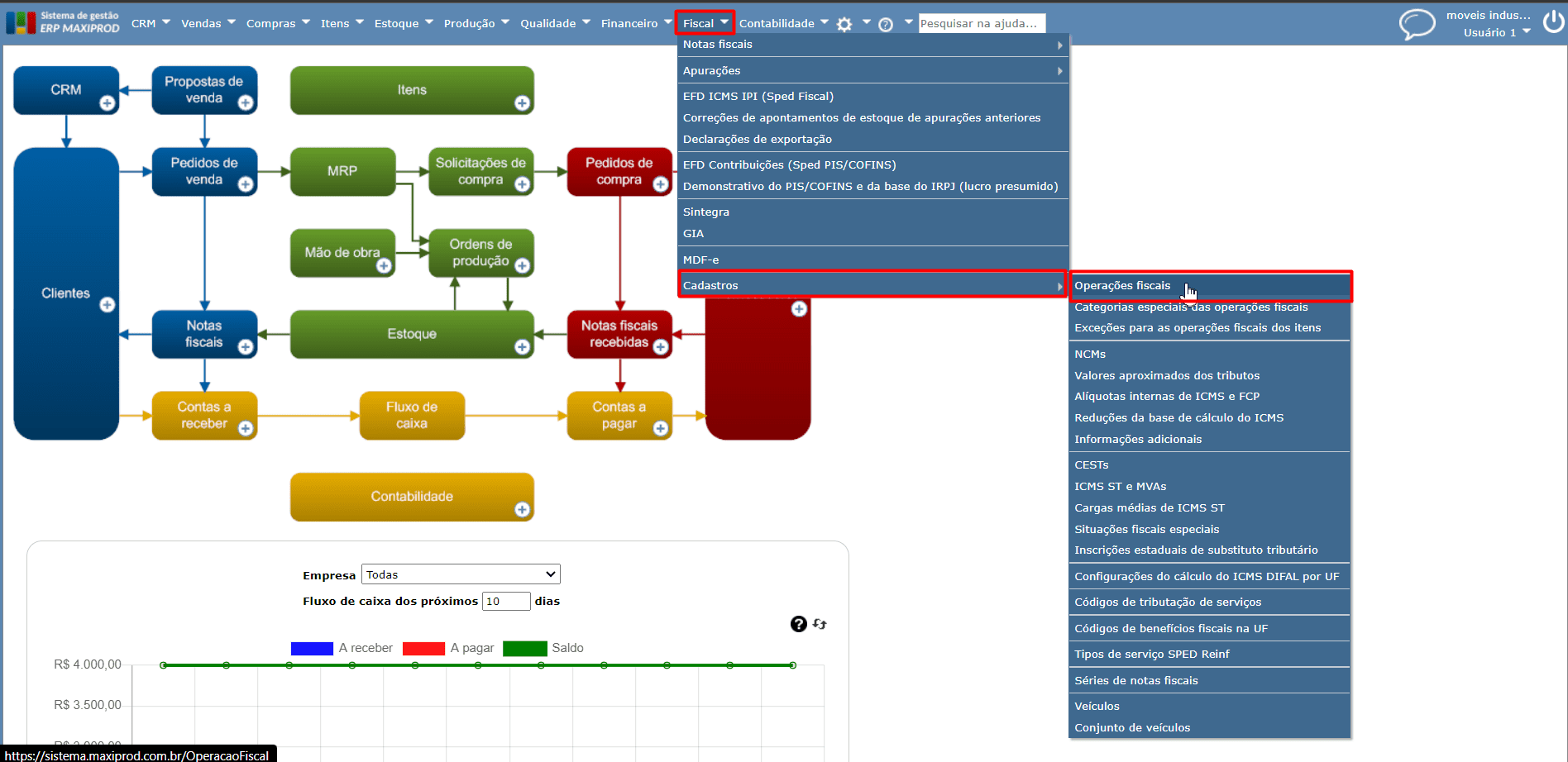
2) A seguir, procure a operação fiscal a configurar e clique no ícone “lápis laranja” para editá-la.

3) Clique na seção “Inicialização do item da nota”.
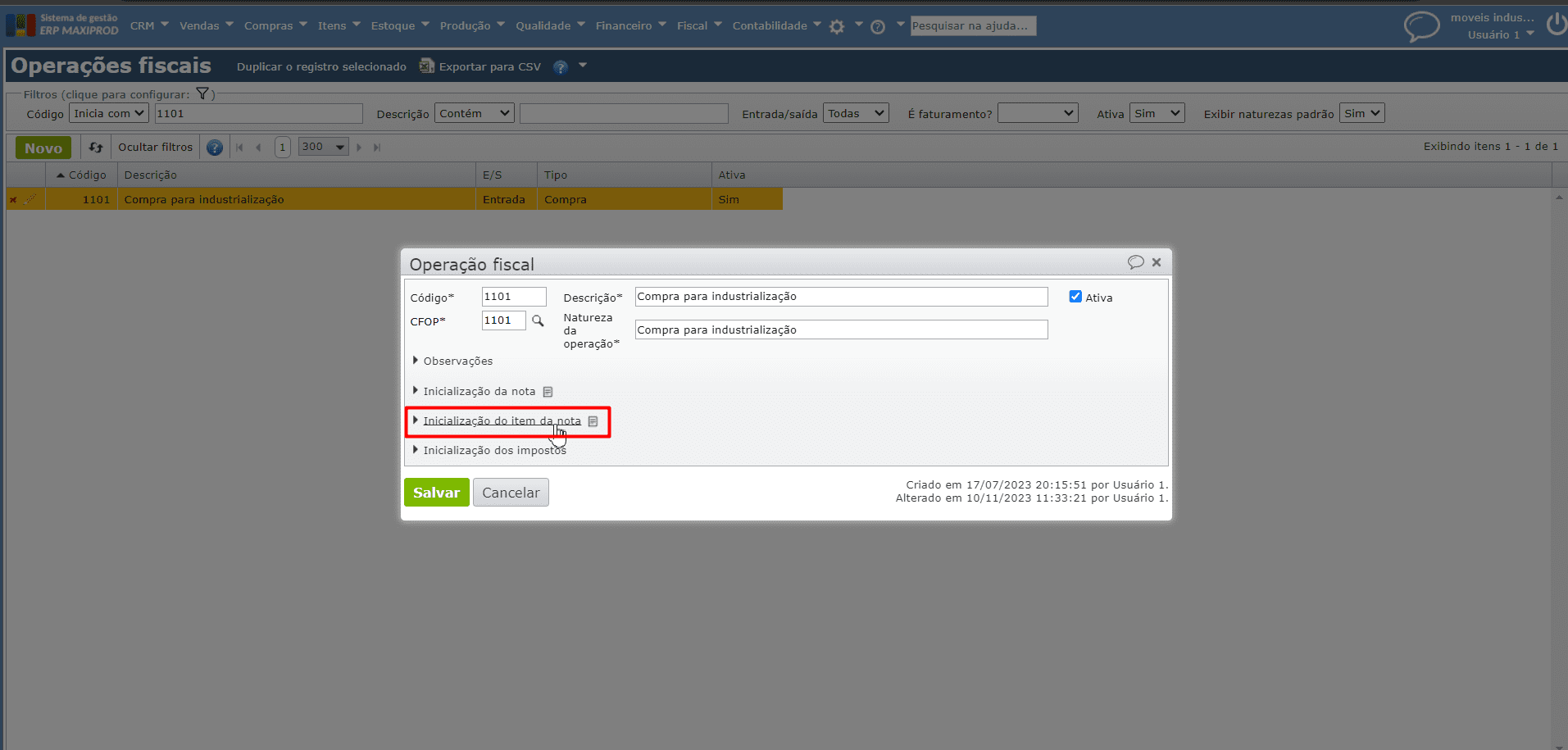
4) A seguir, clique na seção “Movimentar estoque” e vá para a aba “Contas”.
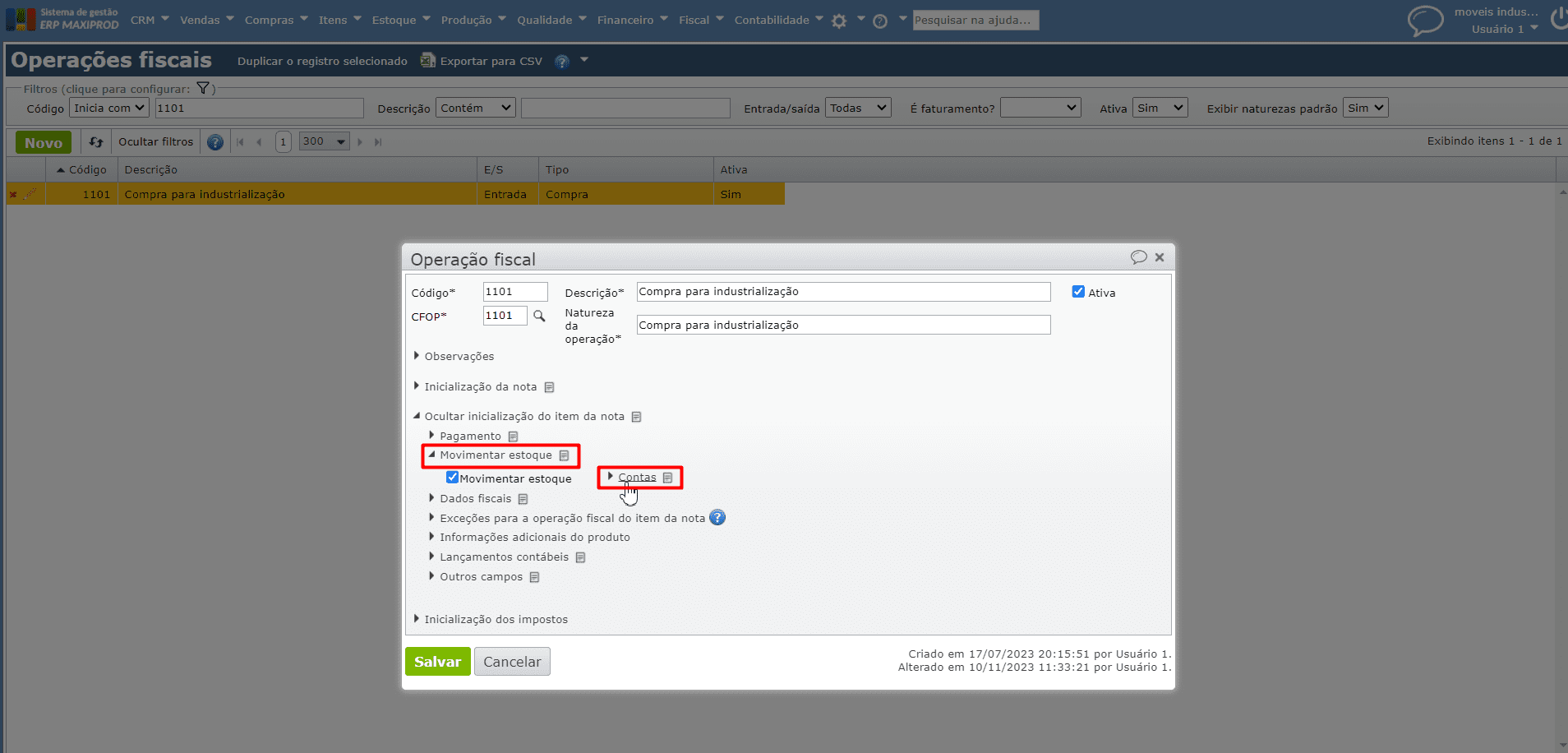
Observação: a aba “Contas” só é exibida se a opção “Movimentar estoque” estiver selecionada, indicando que os itens movimentarão estoque.
5) A seguir, altere os campos “Origem” e “Destino”.
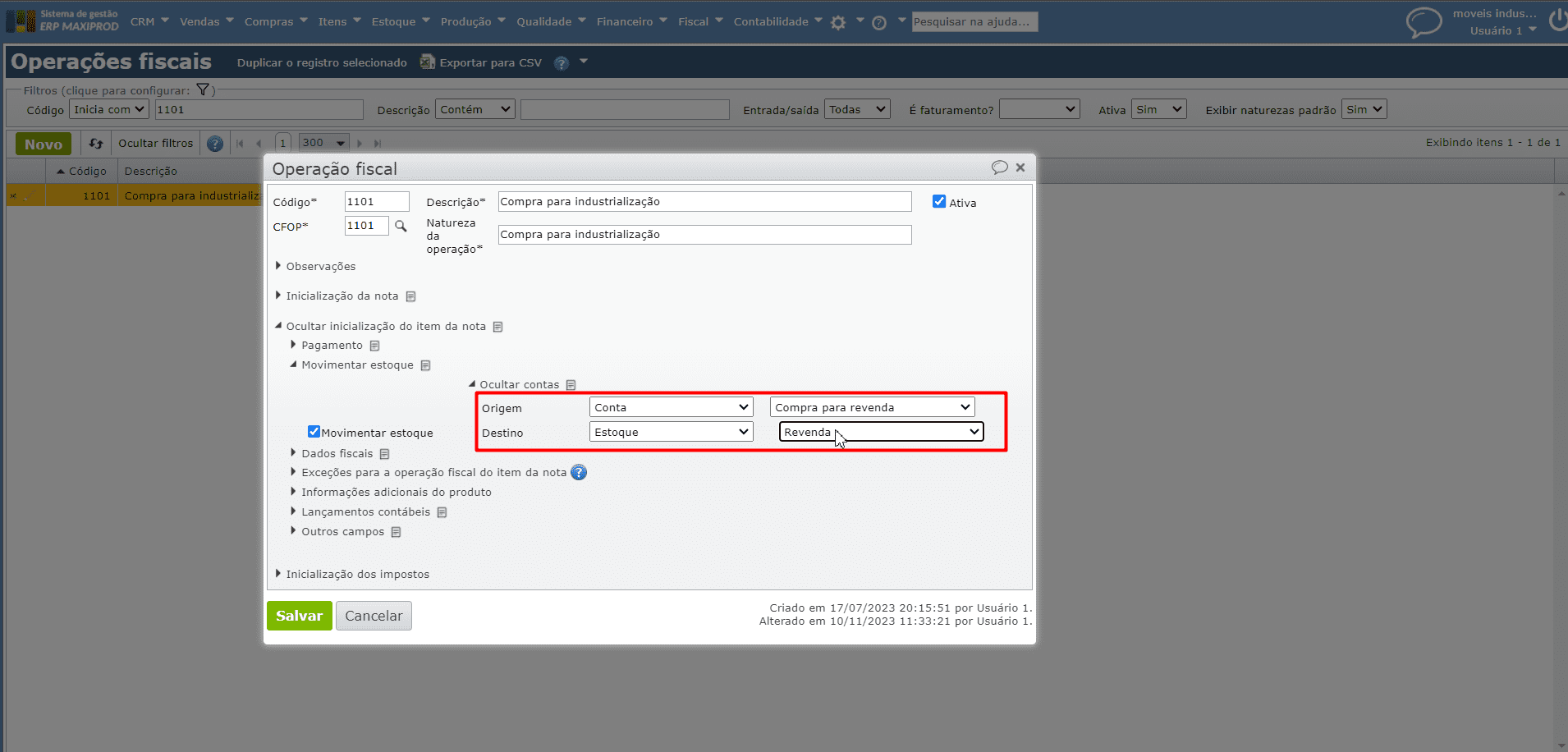
6) Finalmente, clique no botão verde “Salvar”, e essas configurações serão aplicados aos itens das próximas NFs que tiverem esta operação fiscal.
Caso haja alguma dúvida, fale com nosso suporte.
Veja também: